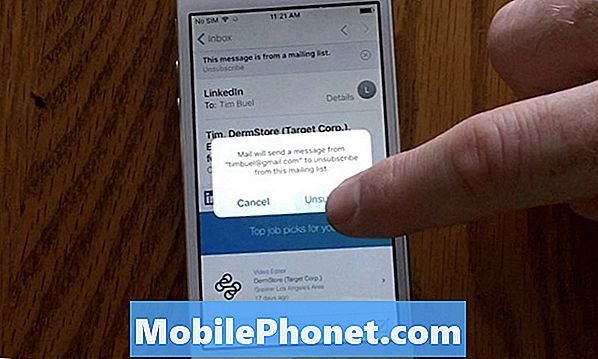Sisu
Mõned Androidi kasutajad on saanud WhatsAppi pahavara ja tegelevad nüüd rakenduse avamisel ilmuvate reklaamidega. Veebiaruanded näitavad, et umbes 25 miljonit Android-telefoni on nakatunud mitmesuguste pahavaradega, mis sageli reklaame esitavad. Kuid me ei tea, mida saavad need häkkerid teie viirusesse nakatunud seadmega teha. Kui teie telefon, olenemata mudelist või kaubamärgist, hakkab siin ja seal reklaame üles hüppama või kui avate rakendusi nagu WhatsApp ja muud populaarsed rakendused, on see tõenäoliselt nakatunud. Nakatunud on ainult muudetud WhatsAppi rakendus kolmandatest osapooltest. Play poe oma pole.
Kui olete rakendusi alla laadinud ka saidilt 9apps.com, on alati võimalus, et teie seade on nakatunud. Nagu me kõik teame, on Google tegelenud rakendustega, mis pole kasulikud, kuid on loodud reklaami eesmärgil. Kuigi Play poest on endiselt rakendusi, mis on vähemalt varjulised, ei ole need samad, mis häkitud rakendused. Kuid ärge muretsege, sellega saate alati midagi teha.
Kuidas eemaldada pahavara WhatsApp
Sagedamini sai pahavara käivitada ainult see rakendus, kus selle kood on seotud. Nii on sellest tegelikult lihtne lahti saada. Selles postituses võtame näiteks WhatsAppi pahavara. Tehke järgmist.
Esimene lahendus: desinstallige kõigepealt varjulised rakendused
See hõlmab rakendusi, mille olete laadinud kõrvale või installinud käsitsi, sh WhatsApp. See on parim viis pahavara töötamise vältimiseks ja seda teete järgmiselt:
- Märguandepaneeli allapoole tõmbamiseks pühkige ekraani ülaosast alla.
- Puudutage paremas ülanurgas ikooni Seaded.
- Kerige rakenduse juurde ja puudutage seda.
- Leidke WhatsApp ja puudutage seda.
- Puudutage valikut Salvestusruum.
- Puudutage valikut Kustuta andmed ja puudutage kinnitamiseks nuppu OK.
- Puudutage üks kord tagasiklahvi ja seejärel käsku Desinstalli.
- Kinnitage, et soovite rakenduse telefonist eemaldada.
See eemaldab WhatsAppi pahavara kohe, kuid peate desinstallima ainult muud varjulised rakendused, mille olete kõrvallaadinud.
Teine lahendus: eemaldage Google Updater, Google Installer jne
Muu pahavara on installitud ka teie telefoni, kuid see ei jäta rakenduse sahtlisse ikooni, nagu seda teeks iga tavaline rakendus. Enamasti töötavad need teenused taustal ja on varjatud ühena Google'i rakendustest, kuna neid nimetatakse sageli Google Updateriks, Google Installeriks, Google Powersiks ja U. Installeriks. Nende teenuste desinstallimine ...
- Märguandepaneeli allapoole tõmbamiseks pühkige ekraani ülaosast alla.
- Puudutage paremas ülanurgas ikooni Seaded.
- Kerige rakenduse juurde ja puudutage seda.
- Leidke Google Updater (või selle erinevad nimed) ja puudutage seda. .
- Puudutage käsku Desinstalli.
- Kinnitage, et soovite rakenduse telefonist eemaldada.
Ka see eemaldaks telefonist WhatsAppi pahavara. Kui aga ka teised rakendused on juba nakatunud, on kõige parem teha järgmine protseduur.
Kolmas lahendus: lähtestage telefon tehaseseadetele
Tehase lähtestamine võib loomulikult vabaneda teie telefonis olevast mis tahes pahavarast. Kuid kindlasti looge kõigepealt oma olulistest failidest ja andmetest varukoopia, kuna need kustutatakse. Pärast varundamist eemaldage oma Google'i konto telefonist, et teid ei lukustataks, ja järgige seejärel seadme lähtestamiseks neid samme:
- Lülitage seade välja.
- Hoidke all klahvi Helitugevuse suurendamine klahv ja Bixby klahvi, seejärel hoidke all klahvi Võimsus võti.
- Kui logo kuvatakse, vabastage kõik kolm klahvi.
- Teie telefon taaskäivitub taasterežiimis. Kui näete musta ekraani siniste ja kollaste tekstidega, jätkake järgmise sammuga.
- Vajutage Hääl maha „pühkige andmed / tehase lähtestamine” esile tõstmiseks vajutage mitu korda
- Vajutage Võimsus nuppu.
- Vajutage Hääl maha kuni 'Jah' on esile tõstetud.
- Vajutage Võimsus nupp põhilähtestuse valimiseks ja käivitamiseks.
- Kui lähtestamine on lõppenud, tõstetakse esile ‘Reboot system now’.
- Vajutage Toitenupp seadme taaskäivitamiseks.
Parim viis pahavara ennetamiseks on rakenduste EI laadimine alla või installimine kolmandate osapoolte allikatest, eriti häkkitud rakendused. Installige rakendusi ainult Google Play poest.
Loodan, et oleme suutnud aidata teil Android-seadmest WhatsAppi pahavarast lahti saada. Oleksime tänulikud, kui aitaksite meil seda sõna levitada, nii et jagage seda postitust, kui leiate, et see on kasulik. Suur aitäh lugemast!
võta meiega ühendust
Oleme alati avatud teie probleemidele, küsimustele ja ettepanekutele, nii et võtke meiega ühendust, täites selle vormi. See on meie pakutav tasuta teenus ja me ei nõua selle eest sentigi. Kuid pange tähele, et me saame iga päev sadu meile ja meil on võimatu neile kõigile vastata. Kuid võite olla kindel, et lugesime iga saadud sõnumit läbi. Neile, keda oleme aidanud, levitage palun sõna, jagades oma postitusi oma sõpradele või lihtsalt meeldides meie Facebooki lehele või jälgides meid Twitteris. Võite külastada ka meie Youtube'i kanalit, kuna me avaldame igal nädalal kasulikke videoid.